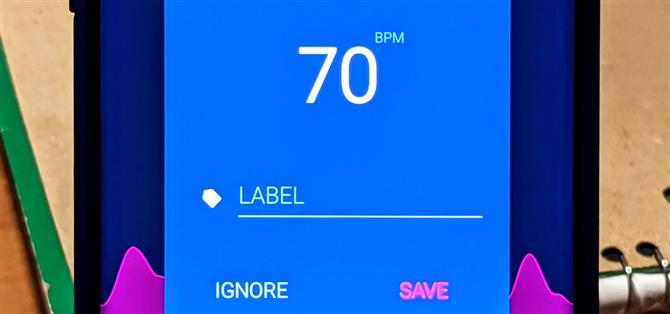Met de opkomst van smartwatches en wearables, zou je bijna verwachten dat je er een nodig hebt om een hartslagmeting te krijgen. Hoewel deze apparaten nuttig kunnen zijn, heeft niet iedereen de hele tijd een gadget nodig om zijn BPM bij te houden. Gelukkig maakt het dingen gemakkelijk voor u wanneer u Google Fit combineert met een populaire app voor het meten van hartslag van derden.
De Play Store staat vol met apps voor het volgen van de hartslag, maar veel daarvan worden met advertenties gereden of ondersteunen Google Fit nog niet. Het idee hier is om snel je hartslag te meten en te registreren zonder onderweg een slechte gebruikerservaring te hebben. U wilt uw meetwaarden ophalen en deze vervolgens naar de cloud synchroniseren met uw Google Fit-account zonder door hoepels te springen.
Stap 1: Download hartslagmeter
Voordat u kunt beginnen met het volgen van uw hartslag, moet u de app Hartslagmeter downloaden uit de Play Store om uw telefoon deze nieuwe functie te geven. U neemt uw metingen met deze app, maar ze worden gesynchroniseerd met uw Google Fit-account en worden als logboeken in de cloud opgeslagen. Dit betekent dat u zich nooit zorgen hoeft te maken dat u gegevens verliest, omdat deze altijd bij u blijft.
- Play Store-link: hartslagmeter (gratis)

Stap 2: Download Google Fit
Download nu de Google Fit-app als je die niet hebt, of zorg ervoor dat hij up-to-date is als je dat doet.
- Play Store-link: Google Fit (gratis)

Stap 3: Stel uw ervaring voor de hartslagmeter in
Open Hartslagmeter naar het hoofdscherm, tik op het menupictogram aan de linkerkant en ga vervolgens naar ‘Instellingen’. U kunt desgewenst uw basisinformatie toevoegen, een pieptoon met pulsgeluid toevoegen en selecteren hoe lang uw metingen duren. Over het algemeen is de standaardinstelling van 10 seconden meer dan voldoende om een stabiele meting te krijgen. Het belangrijkste is echter dat u op de optie “Hartslag verzenden naar Google Fit” tikt en vervolgens uw Google Fit-account selecteert.



Stap 4: Begin met het volgen van uw hartslag
Nu worden uw metingen van de hartslagmeter verzonden naar uw Google Fit-account en gesynchroniseerd met de cloud, zodat u de gegevens beter kunt bijhouden met uw andere fitnessinformatie. Ga terug naar het startscherm om je hartslag te meten en plaats je vinger over de camera terwijl je wacht op een reactie. Je ziet de meter opvullen in een cirkel en vervolgens meten voor de hoeveelheid tijd die je hebt ingesteld in de opties, die standaard 10 seconden is.



Als vriendelijke herinnering hebben de meeste nieuwere telefoons meerdere camera’s, dus u moet weten welke de echte camerasensor is. Probeer elk totdat het hart is gevuld met de roze kleur en je meter begint te vullen. Het is veel eenvoudiger om dit heel snel te doen in plaats van informatie op te zoeken over de verschillende camerasensoren van uw telefoon.
Stap 5: Bekijk uw hartslaggegevens met Google Fit
Nadat uw metingen zijn uitgevoerd met de hartslagmeter-app, worden deze verzonden en gesynchroniseerd met uw Google Fit-account. Open de Fit-app op het hoofdscherm en kijk in het gedeelte ‘Hartslag’ om je statistieken te bekijken. Je kunt op dit gedeelte tikken voor meer informatie en ze ook sorteren op tijd. Je hebt nu een geweldige manier om je hartslag in de gaten te houden zonder extra accessoires!


Iets dat echter moet worden opgemerkt: fitnesshorloges met ingebouwde hartslagmeters zullen nauwkeuriger zijn, maar deze apps die je vinger meten door de camera zijn relatief nauwkeurig. Ze zijn goed genoeg om een betrouwbare meting te krijgen zonder te ver weg te zijn.
Dit artikel is geproduceerd tijdens de speciale dekking Health & Fitness van Android How. Lees alle Health & Fitness-series.
- Ga naar Android How op Facebook, Twitter, Reddit, Pinterest of Flipboard
- Aanmelden voor Android How ‘wekelijkse nieuwsbrief voor alleen Android
- Abonneer je op YouTube voor de nieuwste video’s van Android How
Coverafbeelding en screenshots van Stephen Perkins / Android How